Machen Sie eine Form transparenter
Ändern Sie die Transparenz von Formen und anderen Objekten in Ihrer Zeichnung mithilfe des Bereichs Form formatieren.
Klicken Sie mit der rechten Maustaste auf die Form, die Sie ändern möchten, und klicken Sie dann auf Form formatieren .
Der Bereich Form formatieren wird normalerweise standardmäßig mit geöffneter Füllung und Linie angezeigt. Klicken Sie auf Füllen .

Verwenden Sie bei Transparenz den Schieberegler, um die Transparenzstufe zu ändern, oder geben Sie eine Zahl ein, um einen genauen Transparenzprozentsatz anzugeben.
Niedrigere Zahlen bedeuten weniger transparent und höhere Zahlen bedeuten transparenter.
Sehen Sie sich die Live-Vorschau Ihrer Zeichnung an, um zu sehen, wie die Form aussehen wird.
Tipp: Um die Transparenz mehrerer Formen zu ändern, halten Sie die Strg-Taste gedrückt, während Sie auf die Formen klicken, die Sie ändern möchten. Dann ändert der Bereich Form formatieren die Transparenz aller ausgewählten Formen gleichzeitig. Gruppierte Objekte können zusammen geändert werden, indem Sie auf die Gruppe klicken.
Verwenden Sie das obige Verfahren, um die Transparenz eines beliebigen Objekts in Ihrer Zeichnung festzulegen, einschließlich Verbindungen oder Linien, Container oder Legenden.
Wenn die Form eine Verlaufsfüllung hat
Klicken Sie im Bereich „ Form formatieren" beim Schieberegler „Füllung" > „ Verlaufsstopps " auf jeden Stopp (den Gleitpfeil ) und stellen Sie die gewünschte Transparenz ein.
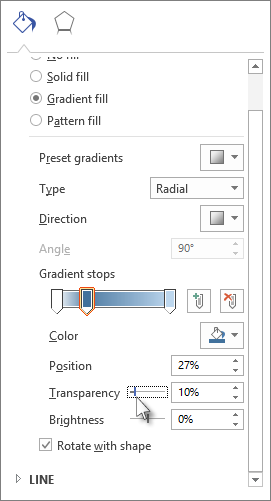
Dadurch wird die Transparenz nur für den Teil der Zeichnung geändert, der von diesem Verlaufsstopp gesteuert wird. Wenn Sie also möchten, dass die gesamte Form die gleiche Transparenz hat, z. B. 75 %, stellen Sie die Transparenz an jedem Farbverlaufsstopp auf 75 % ein. Wenn Sie andernfalls die gleiche Transparenz über die gesamte Form wünschen, ist es am einfachsten, die Füllung von „Verlauf" in „Durchgehend" zu ändern.
No comments:
Post a Comment